REGZA 37ZP3の取扱説明書・マニュアル [全92ページ 8.25MB]
manual.pdf?no=81225&fw=1&pid=14505
http://www.toshiba-living.jp/.../manual.pdf?no=81225&fw=1&pid=14505 - 8.25MB
- キャッシュ
19281view
92page / 8.25MB
録画機器やネットワーク機器の準備をするUSBハードディスクの接続・設定をする つづき録イコン付) 再登録を促すメッセージ付の登録解除確は、認画面が表示されます。USBハードディスクの設定をする画機● USBハードディスクを使用する際は、必要に応じて以下の設定をします。器やネ1ットワーク(ふたの中)を押し、とで⇨「レグザリンク設定」「USBハードディスク⇨設定」の順に進むUSBハードディスク設定機LANハードディスクの登録器外部連携設定の準リモート電源オン設定をHDMI連動設定録画再生設定備する準備● 複数のUSBハードディスクに対して個別に設定を変えることはできません。※「省エネモード」に設定した場合、USBハードディスクが動作するまでに時間がかかることがあります。ハードディス「クがありません。や、」 録画可能時間が「−−時間−−分」と表示されるような場合は、少し待ってから操作してください。※ USBハードディスクによっては、機器の表示ランプが「待機」「入」との状態を正しく示さないことがあります。❶レグザリンク設定2省エネ設定設定する項目をで選んで以降の手順で設定するを押し、で以下から選び、通常モード····本機の電源が「入」のとき、USBハードディスクの電源は常時「入」の状態です。省エネモード ···USBハードディスクの電源は、使用しない状態がしばらく続くと待機状態になり、使う操作をすると自動的に「入」になります。機器の登録編省エネ設定通常モード機器の取りはずし機器の取りはずしU動作テストS「録画番組の修復」については、操作編の 49をご覧ください。録画番組の修復B機器の初期化ハUSBハードディスク設定ー● USBハードディスクの電源を切ったり、接続ケーブルを抜いたりするときには、その前にこの操作をします。❶ 取りはずす機器を❷ 確認画面で、ドデス● リストに「未登録」と表示されているUSBハードディスクを登録したり、機器の登録名を変更したり、登録を解除したりすることができます。※ 登録できるのは8台までです。クの接続・機器を登録するときを※ はじめて登録するときには、USBハードディスクに保存されている内容はすべて消去されます。する❶ 登録する機器を❸ 初期化の確認画面で、を押すで「はい」を選んでを押すで「はい」を選んでを押す初期化と登録の処理が始まります。❹ 終わったら、登録結果の内容を確認し、を押す登録名を変更するとき❶ 登録名を変更する機器をで「はい」を選び、で選び、を押すを押す❸ 文字入力画面で登録名を入力する文字入力方法は操作編の 23をご覧ください。❶ 登録を解除する機器をで「はい」を選び、で選び、を押すを押す● 予約が設定されているUSBハードディスク(録画予約ア44を押す❸ USBハードディスクを取りはずし、を押す動作テストで選び、を押す● テストが始まります。終了までに数分間かかります。● テストが終わると結果が表示されます。テスト結果が「OK」となった動作ができます。録画 ···············ハイビジョン画質で録画ができるか録画中の再生 ···ハイビジョン画質で録画しながら番組再生ができるか録画中の早見早聞···録画中に早見早聞(操作編 49 )ができるか※ テスト結果は目安です。結果どおりの動作にならないことがあります。機器の初期化● 正常に使用できなくなったUSBハードディスクは、初期化をすれば使用できるようになる場合があります。※ 初期化をすると、USBハードディスクに保存されている内容はすべて消去されます。登録を解除するとき❷で「はい」を選んで❶ テストする機器をで選び、❷ 登録の確認画面で、❷を押す● USBハードディスクで以下の動作ができるかテストします。設定で選び、停止の処理が始まり、終了すると「USBハードディスクを取りはずしできます。のメッセージが表示されます。」機器の登録ィを押す❶ 初期化する機器を❷ 初期化の確認画面で、❸ 初期化終了の画面でで選び、を押すで「はい」を選んでを押すを押す�
参考になったと評価
 16人が参考になったと評価しています。
16人が参考になったと評価しています。
その他の取扱説明書

621 view

1024 view








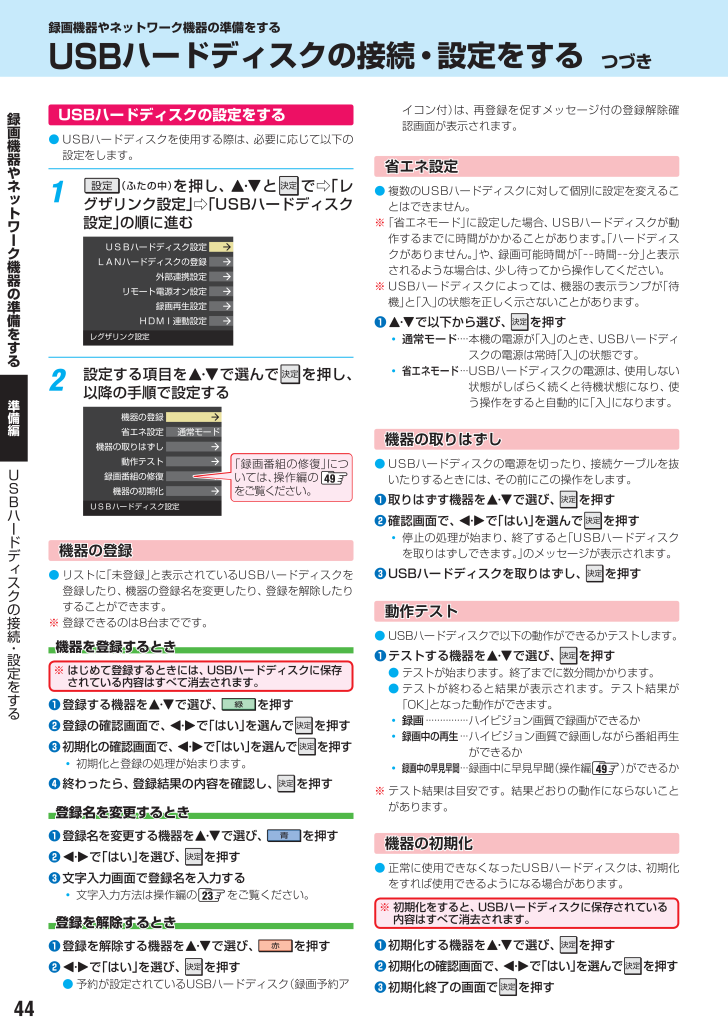
 16人が参考になったと評価しています。
16人が参考になったと評価しています。



